ಬಹು ಆಂಡ್ರಾಯ್ಡ್ ವೇರ್ ವಾಚ್ಗಳನ್ನು ಒಂದು ಫೋನ್ಗೆ ಜೋಡಿಸುವುದು ಹೇಗೆ
ಹೇಗೆ ಎಂದು ನೋಡೋಣ ಒಂದು ಫೋನ್ನೊಂದಿಗೆ ಬಹು Android Wear ಕೈಗಡಿಯಾರಗಳನ್ನು ಜೋಡಿಸಿ ಒಂದೇ ಸ್ಥಳದಲ್ಲಿ ಅನೇಕ Android ಕೈಗಡಿಯಾರಗಳನ್ನು ಚಲಾಯಿಸಲು ನಿಮಗೆ ಸಹಾಯ ಮಾಡುವ ಸರಳ ಮಾರ್ಗದರ್ಶಿಯೊಂದಿಗೆ. ಆದ್ದರಿಂದ ಮುಂದುವರಿಯಲು ಕೆಳಗೆ ಚರ್ಚಿಸಲಾದ ಸಂಪೂರ್ಣ ಮಾರ್ಗದರ್ಶಿಯನ್ನು ನೋಡೋಣ.
ಇಲ್ಲಿ ಮಾರುಕಟ್ಟೆಯಲ್ಲಿ ವಿವಿಧ ರೀತಿಯ ಸ್ಮಾರ್ಟ್ ವಾಚ್ಗಳಿವೆ, ಅವುಗಳಲ್ಲಿ ಕೆಲವು ಫಿಟ್ನೆಸ್ ಉದ್ದೇಶಗಳ ಮೇಲೆ ಕೇಂದ್ರೀಕರಿಸಿದರೆ ಇತರವು ಕ್ಯಾಶುಯಲ್ ಬಳಕೆ ಮತ್ತು ವ್ಯಾಪಾರ ವ್ಯವಹಾರಗಳ ಮೇಲೆ ಕೇಂದ್ರೀಕರಿಸುತ್ತವೆ. ಈ ಎಲ್ಲಾ ರೀತಿಯ ಸ್ಮಾರ್ಟ್ವಾಚ್ಗಳು ಅಥವಾ Android Wear ವಾಚ್ಗಳನ್ನು ಹೊಂದಿರುವ ಯಾರಾದರೂ ತಮ್ಮ ಸ್ಮಾರ್ಟ್ಫೋನ್ ಸಾಧನದೊಂದಿಗೆ ಯಾರನ್ನಾದರೂ ಏಕಕಾಲದಲ್ಲಿ ಸಂಪರ್ಕಿಸಲು ಮತ್ತು ಅನ್ಪ್ಲಗ್ ಮಾಡಬೇಕಾಗಬಹುದು. ಇದು ನಿಜವಾಗಿಯೂ ವಿಪರೀತವಾಗಿದೆ ಮತ್ತು ಒಂದು ಸಮಯದಲ್ಲಿ ನಿರ್ದಿಷ್ಟ ಫೋನ್ಗೆ XNUMX ಗಂಟೆಗಿಂತ ಹೆಚ್ಚು ಸಮಯವನ್ನು ವಿನಿಯೋಗಿಸಲು ಸಾಧ್ಯವಿಲ್ಲ ಎಂಬುದು ಸ್ಪಷ್ಟವಾಗಿದೆ. ಆದಾಗ್ಯೂ, ನೀವು ಈ ಸಮಸ್ಯೆಯನ್ನು ಎದುರಿಸುತ್ತಿರುವವರಾಗಿದ್ದರೆ ಮತ್ತು ನಿಮ್ಮ ಸಾಧನದಲ್ಲಿ ಕೈಗಡಿಯಾರಗಳನ್ನು ಧರಿಸಿರುವ ಬಹು ಆಂಡ್ರಾಯ್ಡ್ಗಳೊಂದಿಗೆ ಸುಲಭವಾಗಿ ಸಂಪರ್ಕಗಳನ್ನು ಮಾಡಲು ಕೆಲವು ಮಾರ್ಗವನ್ನು ಕಂಡುಕೊಂಡರೆ, ಅದನ್ನು ನೇರವಾಗಿ ಸಾಧನದ ಸೆಟ್ಟಿಂಗ್ಗಳು ಅಥವಾ ಆದ್ಯತೆಗಳಲ್ಲಿ ಕಂಡುಹಿಡಿಯುವುದು ಕಷ್ಟ. ಅದೃಷ್ಟವಶಾತ್, ಒಂದೇ ಭಾಗವನ್ನು ಪಡೆಯುವ ಒಂದು ಮಾರ್ಗವಿದೆ ಮತ್ತು ನಂತರ ಬಳಕೆದಾರರು ಏಕಕಾಲದಲ್ಲಿ ಕೈಗಡಿಯಾರಗಳನ್ನು ಧರಿಸಿರುವ ಹಲವಾರು ಆಂಡ್ರಾಯ್ಡ್ಗಳೊಂದಿಗೆ ಜೋಡಿಸಬಹುದು. ಇಲ್ಲಿ ಈ ಲೇಖನದಲ್ಲಿ, ನಾವು ಈ ವಿಧಾನದ ಬಗ್ಗೆ ಬರೆದಿದ್ದೇವೆ ಆದ್ದರಿಂದ ನೀವು ಅದನ್ನು ಅರ್ಥಮಾಡಿಕೊಳ್ಳಬಹುದು. ನಿಮ್ಮಲ್ಲಿ ಯಾರಾದರೂ ಈ ವಿಧಾನದ ಬಗ್ಗೆ ಕಲಿಯಲು ಆಸಕ್ತಿ ಹೊಂದಿದ್ದರೆ, ದಯವಿಟ್ಟು ಮುಂದುವರಿಯಿರಿ ಮತ್ತು ಈ ಸಂಪೂರ್ಣ ಲೇಖನವನ್ನು ಕೊನೆಯವರೆಗೂ ಓದಿ!
ಬಹು ಆಂಡ್ರಾಯ್ಡ್ ವೇರ್ ವಾಚ್ಗಳನ್ನು ಒಂದು ಫೋನ್ಗೆ ಜೋಡಿಸುವುದು ಹೇಗೆ
ವಿಧಾನವು ತುಂಬಾ ಸರಳವಾಗಿದೆ ಮತ್ತು ಸರಳವಾಗಿದೆ ಮತ್ತು ಮುಂದುವರೆಯಲು ನೀವು ಕೆಳಗೆ ಚರ್ಚಿಸಿದ ಹಂತ ಹಂತದ ಮಾರ್ಗದರ್ಶಿಯ ಸರಳ ಹಂತವನ್ನು ಅನುಸರಿಸಬೇಕು.
ಬಹು Android Wear ಕೈಗಡಿಯಾರಗಳನ್ನು ಒಂದು ಫೋನ್ಗೆ ಜೋಡಿಸಲು ಕ್ರಮಗಳು
#1 ಮೊದಲನೆಯದಾಗಿ, ನಿಮ್ಮ ಸಾಧನದೊಂದಿಗೆ ಸ್ಮಾರ್ಟ್ ವಾಚ್ ಅನ್ನು ಜೋಡಿಸಿ ಮತ್ತು ನಂತರ ಅದನ್ನು ಅನ್ಪ್ಲಗ್ ಮಾಡಬೇಡಿ. ಅಪ್ಲಿಕೇಶನ್ಗೆ ಹೋಗಿ Android Wear ನಿಮ್ಮ ಸಾಧನದಲ್ಲಿ ಮತ್ತು ಅಲ್ಲಿಂದ ನಿಮ್ಮ ಸಾಧನಕ್ಕೆ ಕೈಗಡಿಯಾರಗಳು ಸಂಪರ್ಕಗೊಂಡಿದೆಯೇ ಎಂದು ನೋಡಲು ನಿಮಗೆ ಸಾಧ್ಯವಾಗುತ್ತದೆ.
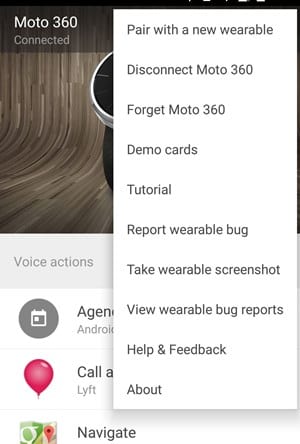
#2 ಅಪ್ಲಿಕೇಶನ್ನಲ್ಲಿ ಉಳಿದಿರುವುದು ಪರದೆಯ ಮೇಲ್ಭಾಗದಲ್ಲಿರುವ ಡ್ರಾಪ್-ಡೌನ್ ಫಲಕವನ್ನು ಹುಡುಕಿ. ಡ್ರಾಪ್ಡೌನ್ ಮೆನುವಿನ ಮೇಲೆ ಕ್ಲಿಕ್ ಮಾಡಿ ಮತ್ತು ಅಲ್ಲಿಂದ "" ಎಂಬ ಆಯ್ಕೆಯನ್ನು ಆರಿಸಿ. ಹೊಸ ಗಡಿಯಾರವನ್ನು ಸೇರಿಸಿ . ಅಲ್ಲಿಂದ ಈ ಆಯ್ಕೆಯನ್ನು ಟ್ಯಾಪ್ ಮಾಡಿ ಮತ್ತು ನಂತರ ಹೊಸ ಸೆಟಪ್ ಪರದೆಯು ಪರದೆಯ ಮೇಲೆ ಕಾಣಿಸಿಕೊಳ್ಳುತ್ತದೆ.
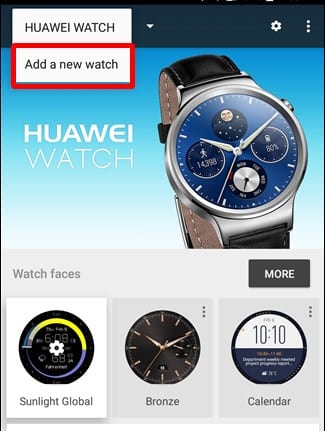
#3 ನಿಮ್ಮ ಹೊಸ ಗಡಿಯಾರವನ್ನು ಅನ್ವೇಷಿಸುವಂತೆ ಮಾಡಿ ಮತ್ತು ಅದೇ ಅಪ್ಲಿಕೇಶನ್ ಪ್ಯಾನಲ್ ಪರದೆಯಲ್ಲಿ ಉಳಿಯಿರಿ. ಅಪ್ಲಿಕೇಶನ್ನಿಂದ ನಿಮ್ಮ ಗಡಿಯಾರವನ್ನು ಕಂಡುಹಿಡಿದ ನಂತರ, ಗಡಿಯಾರವನ್ನು ಆಯ್ಕೆಮಾಡಿ ಮತ್ತು ನಂತರ ಸರಿ ಬಟನ್ ಒತ್ತಿರಿ. ಸ್ವಯಂಚಾಲಿತವಾಗಿ ಮಾಡಲಾಗುವ ಹೊಸ ಗಡಿಯಾರ ಜೋಡಿಯನ್ನು ಅನುಮತಿಸಿ. ಒಮ್ಮೆ ಇದನ್ನು ಮಾಡಿದ ನಂತರ, ಹಿಂದಿನ ಗಡಿಯಾರವನ್ನು ಅಳಿಸದಿದ್ದರೂ ಹೊಸ ಗಡಿಯಾರವನ್ನು ಸಾಧನಕ್ಕೆ ಸೇರಿಸಲಾಗಿದೆ ಎಂದು ನೀವು ನೋಡುತ್ತೀರಿ.
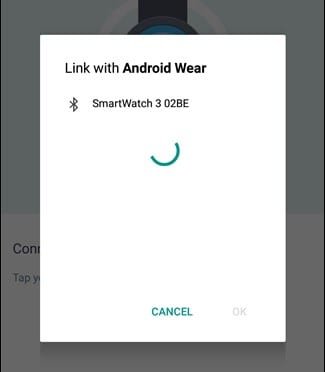
#4 ನೀವು ಸಾಧನಕ್ಕೆ ಸೇರಿಸಲು ಬಯಸುವ ನಿಮ್ಮ ಇತರ ಸ್ಮಾರ್ಟ್ವಾಚ್ಗಾಗಿ ಮೇಲಿನ ಹಂತಗಳನ್ನು ಪುನರಾವರ್ತಿಸಿ ಮತ್ತು ಅದನ್ನು ಸಾಧನದೊಂದಿಗೆ ಜೋಡಿಸಬೇಕು. ಈಗ ಈ ವಿಧಾನದೊಂದಿಗೆ, ನೀವು ಸಾಧನಕ್ಕೆ ಹಲವಾರು ಗಂಟೆಗಳನ್ನು ಸೇರಿಸಲು ಸಾಧ್ಯವಾಗುತ್ತದೆ ಆದರೆ ಯಾವುದೇ ಕ್ಷಣದಲ್ಲಿ ಕೇವಲ ಒಂದು ಗಂಟೆಯನ್ನು ಮಾತ್ರ ಬಳಸಲು ಸಾಧ್ಯವಾಗುತ್ತದೆ.
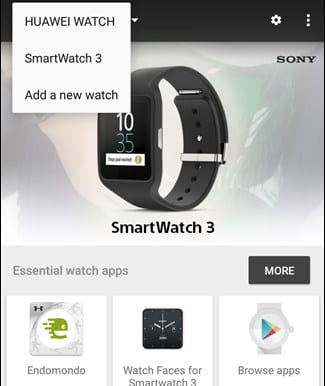
#5 ನೀವು ಕೈಗಡಿಯಾರಗಳ ನಡುವೆ ಬದಲಾಯಿಸಬೇಕಾಗುತ್ತದೆ ಮತ್ತು ಅದಕ್ಕಾಗಿ ಮತ್ತೆ ಡ್ರಾಪ್ಡೌನ್ ಮೆನುವನ್ನು ಕ್ಲಿಕ್ ಮಾಡಿ, ಅದನ್ನು ಅಪ್ಲಿಕೇಶನ್ ಪರದೆಯ ಮೇಲಿನ ಮೂಲೆಯಲ್ಲಿ ಇರಿಸಲಾಗಿದೆ ಎಂದು ನಿಮಗೆ ತಿಳಿದಿದೆ. ಅಲ್ಲಿಂದ ನೀವು ಬಳಸಲು ಬಯಸುವ ಗಡಿಯಾರವನ್ನು ಆಯ್ಕೆಮಾಡಿ. ಅಷ್ಟೇ!
ಕೊನೆಯಲ್ಲಿ, ಈ ಸಂಪೂರ್ಣ ಲೇಖನವನ್ನು ಓದಿದ ನಂತರ, ನೀವು ಬಹುಶಃ ಒಂದು ಸ್ಮಾರ್ಟ್ಫೋನ್ ಸಾಧನಕ್ಕೆ ಕೈಗಡಿಯಾರಗಳನ್ನು ಧರಿಸಿರುವ ಹಲವಾರು ಆಂಡ್ರಾಯ್ಡ್ಗಳನ್ನು ಸಂಪರ್ಕಿಸುವ ವಿಧಾನ ಅಥವಾ ವಿಧಾನದ ಬಗ್ಗೆ ಕಲಿಯಬೇಕಾಗುತ್ತದೆ. ಈ ಸಂಪೂರ್ಣ ಮಾಹಿತಿಯನ್ನು ನಾವು ಈ ಲೇಖನದಲ್ಲಿ ಸರಳವಾದ ವಿಧಾನವನ್ನು ಬಳಸಿಕೊಂಡು ಸುಲಭವಾದ ರೂಪದಲ್ಲಿ ಬರೆದಿದ್ದೇವೆ ಇದರಿಂದ ನೀವು ಪ್ರತಿಯೊಬ್ಬರೂ ಅದರ ಮೂಲಕ ಜ್ಞಾನವನ್ನು ಗ್ರಹಿಸಬಹುದು.
ಈ ಪೋಸ್ಟ್ನ ಮಾಹಿತಿಯನ್ನು ನೀವು ಇಷ್ಟಪಟ್ಟಿದ್ದೀರಿ ಎಂದು ನಾವು ಭಾವಿಸುತ್ತೇವೆ, ಹಾಗಿದ್ದಲ್ಲಿ, ದಯವಿಟ್ಟು ಅದನ್ನು ಇತರರೊಂದಿಗೆ ಹಂಚಿಕೊಳ್ಳಲು ಸಮಯ ತೆಗೆದುಕೊಳ್ಳಿ. ಈ ಪೋಸ್ಟ್ಗೆ ಸಂಬಂಧಿಸಿದಂತೆ ನಿಮ್ಮ ಅಭಿಪ್ರಾಯಗಳನ್ನು ಅಥವಾ ಸಲಹೆಗಳನ್ನು ಹಂಚಿಕೊಳ್ಳಲು ಮರೆಯಬೇಡಿ, ಈ ಉದ್ದೇಶಕ್ಕಾಗಿ ಮೀಸಲಾಗಿರುವ ಕಾಮೆಂಟ್ ಬಾಕ್ಸ್ ಅನ್ನು ಕೆಳಗೆ ತೋರಿಸಲಾಗಿದೆ ಎಂದು ನಿಮಗೆ ತಿಳಿದಿದೆ. ಅಂತಿಮವಾಗಿ, ಈ ಪೋಸ್ಟ್ ಅನ್ನು ಓದಿದ್ದಕ್ಕಾಗಿ ಧನ್ಯವಾದಗಳು!








